Il était une fois, vous avez décidé de partager votre compte Netflix avec un membre de votre famille ou un ami, mais vous aviez des goûts très différents et vous avez donc créé des profils distincts. Maintenant, ils ont leur propre Netflix, vous devez donc supprimer un ancien profil. Mais par où commencer?
Contenu
- Comment supprimer votre profil Netflix
- Suppression du PC
- Suppression depuis un smartphone ou une tablette
- Suppression d'un appareil de streaming ou d'une Smart TV
Comment supprimer votre profil Netflix
Heureusement, supprimer un profil Netflix de votre compte est presque aussi simple que d'en créer un nouveau. Que vous essayiez de supprimer le profil d'un PC ou d'un appareil mobile, c'est ce que vous devez faire.
Suppression du PC
Tout d’abord, vous devrez vous connecter à votre compte Netflix. Si vous utilisez un téléphone mobile, vous souhaiterez utiliser le Application Netflix pour iOS ou Android plutôt qu'un navigateur. Si vous êtes sur un ordinateur, vous êtes probablement déjà connecté, mais sinon, rendez-vous simplement sur Netflix et appuyez sur
Se connecter, situé dans le coin supérieur droit.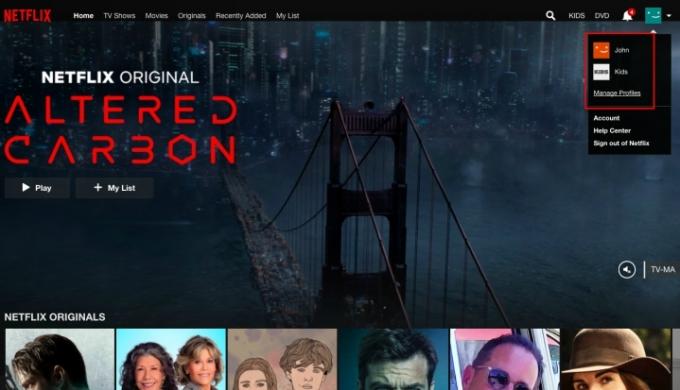
Une fois que vous y êtes (cela peut vous inviter à sélectionner un profil; sélectionnez simplement le profil que vous utilisez personnellement), cliquez sur l'icône dans le coin supérieur droit pour ouvrir un menu déroulant, puis sélectionnez Gérer les profils.
Vidéos recommandées
Ensuite, recherchez le profil que vous souhaitez supprimer et cliquez sur l'icône en forme de crayon au centre. Vous verrez alors un menu qui ressemble à ceci :
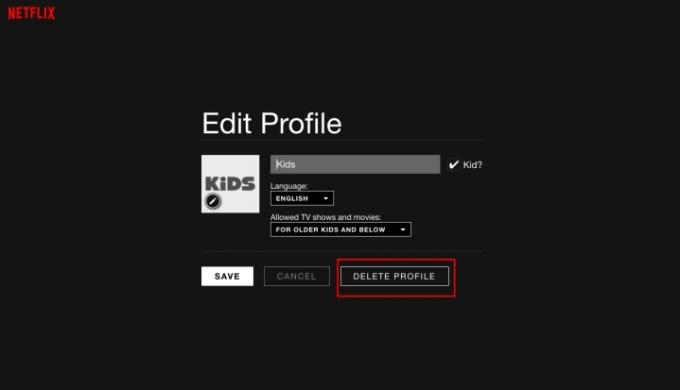
Cliquez sur Supprimer le profil, puis sur l'écran suivant, cliquez sur Supprimer le profil encore. Pouf! Ce profil et son historique de visualisation appartiennent désormais à l’histoire ancienne. Vous reviendrez automatiquement au Gérer les profils écran; Cliquez sur Fait revenir au Sélection de profil écran.
Suppression depuis un smartphone ou une tablette
Vous pouvez également renvoyer des profils depuis l'application mobile Netflix. Ouvrez-le et sélectionnez Se connecter, situé dans le coin supérieur droit. Une fois que vous aurez entré vos informations, vous passerez à la Sélection de profil écran. Encore une fois, vous vous dirigerez vers le coin supérieur droit, où il est indiqué Modifier.
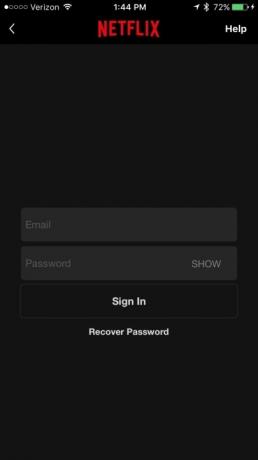
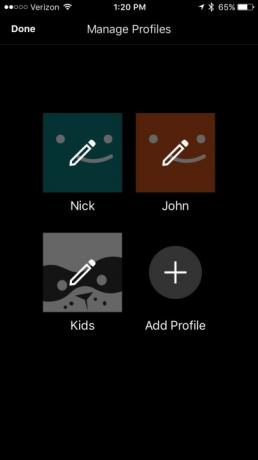
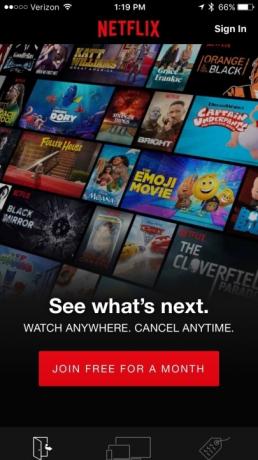
Appuyez dessus et de petites icônes en forme de crayon apparaîtront sur chaque profil. Appuyez sur le profil que vous souhaitez supprimer, puis appuyez sur Supprimer (vous y verrez une petite icône de poubelle). Cela vous donnera un de ces « êtes-vous sûr? » écrans, alors confirmez votre décision et voilà! Plus de profil. Vous êtes désormais libre de regarder le les plus beaux spectacles et les films les plus magnifiques le service de streaming a à portée de main.
Suppression d'un appareil de streaming ou d'une Smart TV
Appuyez dessus et de petites icônes en forme de crayon apparaîtront sur chaque profil. Appuyez sur le profil que vous souhaitez supprimer. Puis appuyez sur Supprimer (vous y verrez une petite icône de poubelle). Confirmez votre décision de supprimer votre profil. Vous êtes désormais libre de regarder le les plus beaux spectacles et les films les plus magnifiques le service de streaming a à offrir.
Il est assez simple de supprimer complètement un profil Netflix de l’un de vos appareils de streaming ou de votre Smart TV. Que vous utilisiez un Première Roku ou un Cube Amazon Fire TV, les chemins à suivre sont assez faciles à démêler. Vous remarquerez de légères différences en fonction de votre appareil de streaming.
En moyenne, vous pouvez ouvrir l'application Netflix sur votre appareil, puis appuyer sur Sélection de profil. Une icône ou un message visuel d'une certaine forme devrait apparaître sur la page suivante qui indique une option pour supprimer votre profil. Si vous utilisez le Roku Dans l'application Netflix, l'option de suppression ressemble à une petite icône en forme de crayon, directement sous l'icône de votre image de profil. Vous devrez cliquer sur ce petit crayon pour lancer le processus de suppression. Nous le savons, toutes les applications Netflix n’ont pas la même présentation. Vous ne pourrez peut-être pas voir immédiatement une icône de suppression, mais cela peut être facilement résolu. Dirigez-vous simplement vers Paramètres pour rechercher une option de suppression.
Si cela ne fonctionne toujours pas, vous devrez peut-être accéder à votre profil via un ordinateurou appareil mobile.
Recommandations des rédacteurs
- Les meilleures comédies romantiques sur Netflix en ce moment
- Les 10 films les plus populaires sur Netflix en ce moment
- Netflix supprime son forfait Basic aux États-Unis et au Royaume-Uni, car les publicités génèrent plus de revenus
- Les meilleurs films de bien-être sur Netflix en ce moment
- Les 50 meilleurs films sur Netflix en ce moment (juillet 2023)
Améliorez votre style de vieDigital Trends aide les lecteurs à garder un œil sur le monde en évolution rapide de la technologie avec toutes les dernières nouvelles, des critiques de produits amusantes, des éditoriaux perspicaces et des aperçus uniques.




